VCRuntime140_app.dll nicht gefunden oder fehlt: So beheben Sie das Problem
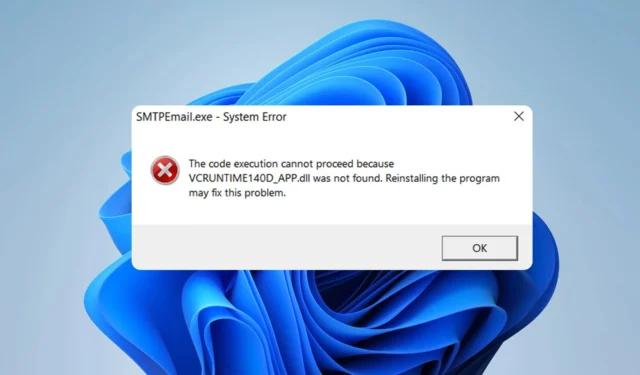
Anwendungen sind auf DLL-Dateien angewiesen, um ordnungsgemäß zu funktionieren, und viele berichteten, dass ihre Software nicht ausgeführt werden kann, weil vcruntime140_app.dll nicht gefunden wurde.
Bevor wir mit der Behebung dieses Problems beginnen, konzentrieren wir uns auf die vorliegende DLL-Datei und sehen, was sie bewirkt.
Was ist vcruntime140_app?
Diese DLL-Datei ist Teil des Visual C++ 2015 Redistributable-Pakets und wird von vielen beliebten Anwendungen verwendet.
Warum fehlt vcruntime140_app.dll?
Wenn Sie Probleme mit dieser Datei haben, kann dies mehrere mögliche Ursachen haben:
- Softwarekonflikte – Manchmal können bestimmte Anwendungen die DLL-Dateien stören, was dazu führen kann, dass dieses Problem auftritt.
- Fehlende Komponenten – Wenn die erforderlichen Komponenten nicht installiert sind, werden Fehler bezüglich dieser DLL-Datei angezeigt.
Was kann ich tun, wenn vcruntime140_app.dll fehlt?
1. Verwenden Sie einen speziellen DLL-Fixer
Viele Anwendungen sind auf die Datei vcruntime140_app.dll angewiesen, um ordnungsgemäß zu funktionieren. Dieses Problem manuell zu beheben kann eine mühsame Aufgabe sein, insbesondere wenn Sie nicht wissen, wie man es richtig macht.
Installieren Sie die Software, lassen Sie Ihren PC scannen und Sie werden über alle fehlenden DLL-Dateien informiert und diese wiederhergestellt.
2. Entfernen Sie die Software, die den Fehler verursacht
- Drücken Sie die Windows Taste +, I um die Einstellungen-App zu öffnen. Gehen Sie als Nächstes zu Apps und wählen Sie im rechten Bereich Installierte Apps aus.
- Wählen Sie die App aus, bei der dieser Fehler auftritt, und wählen Sie „Deinstallieren“ .
- Befolgen Sie die Anweisungen auf dem Bildschirm, um den Vorgang abzuschließen.
Benutzer berichteten, dass HP 3D DriveGuard, Razer Cortex und Microsoft Teams dieses Problem verursachten. Allerdings können bei fast jeder App, die diese Datei verwendet, Probleme auftreten.
3. Installieren Sie Visual C++ Redistributables neu
- Drücken Sie Windows die Taste + X und wählen Sie Installierte Apps .
- Suchen Sie Microsoft Visual C++ Redistributable 2015-2019 und wählen Sie Deinstallieren aus . Tun Sie dies sowohl für die x64- als auch für die x86-Version.
- Befolgen Sie die Schritte auf dem Bildschirm, um den Vorgang abzuschließen.
- Laden Sie Visual C Redistributables x86 herunter und installieren Sie es.
- Machen Sie dasselbe für die Visual C Redistributables x64- Version.
Alternativ können Sie ein All-in-one-Redistributables-Paket verwenden .
4. Führen Sie den SFC- und DISM-Scan aus
- Drücken Sie Windows die Taste + X und wählen Sie Windows Terminal (Admin) .
- Geben Sie den folgenden Befehl ein
sfc /scannow - Warten Sie, bis der Scan abgeschlossen ist.
- Führen Sie anschließend die folgenden Befehle aus:
DISM /Online /Cleanup-Image /CheckHealth
DISM /Online /Cleanup-Image /ScanHealth
DISM /Online /Cleanup-Image /RestoreHealth
Bedenken Sie, dass die Ausführung dieser Befehle eine Weile dauern kann. Unterbrechen Sie sie daher nicht.
Haben wir eine Lösung verpasst, die für Sie funktioniert hat? Lass es uns unten in den Kommentaren wissen.



Schreibe einen Kommentar